Tutorial: Durchführen Ihrer ersten Codeübersetzung mit Azure Synapse Pathway
Gilt für:Azure Synapse Analytics
Azure Synapse Pathway bietet Unterstützung für die Übersetzung von Schemas, Tabellen, Sichten, Funktionen usw. aus IBM Netezza, Microsoft SQL Server und Snowflake in T-SQL-konformen Code, mit dem die Migration zu Azure Synapse Analytics automatisiert wird.
Weitere Informationen finden Sie unter Azure Synapse Pathway.
In diesem Tutorial lernen Sie Folgendes:
- Durchführen Ihrer ersten Übersetzung von SQL-Skripts aus Ihrem bestehenden Data Warehouse in T-SQL-Skripts für Azure Synapse SQL
- Auswählen einer der verfügbaren Quellen
- Anzeigen der Fehler und Warnungen für Objekte, die nicht übersetzt wurden
Voraussetzungen
Stellen Sie sicher, dass Sie Azure Synapse Pathway installieren, um die Schritte in diesem Tutorial ausführen zu können. Wenn Sie eine Einführung benötigen, finden Sie diese unter Vorschauversion von Azure Synapse Pathway.
Durchführen der Übersetzung
Starten Sie die Azure Synapse Pathway-MSI-Datei.
Wählen Sie eine der verfügbaren Quellen aus. Die Quellen, die bald noch ergänzt werden, sind derzeit noch ausgegraut.
Klicken Sie unter „Input directory“ (Eingabeverzeichnis) auf „Durchsuchen“, und teilen Sie dem Tool den Speicherort des Ordners mit, in dem sich die DDL- und DML-Skripts befinden, die übersetzt werden müssen.
Hinweis
Nur Dateien mit der Erweiterung „.sql“ können als Eingabequelle angegeben werden. Wenn der Benutzer DDL- und DML-Skripts in .txt-Dateien bereitstellt, führt das Tool keine Übersetzung durch.
Wählen Sie zur Übersetzung von Netezza-Code für Azure Synapse Analytics in der Dropdownliste „Translation Type“ (Übersetzungstyp) die Option „IBM Netezza“ aus.
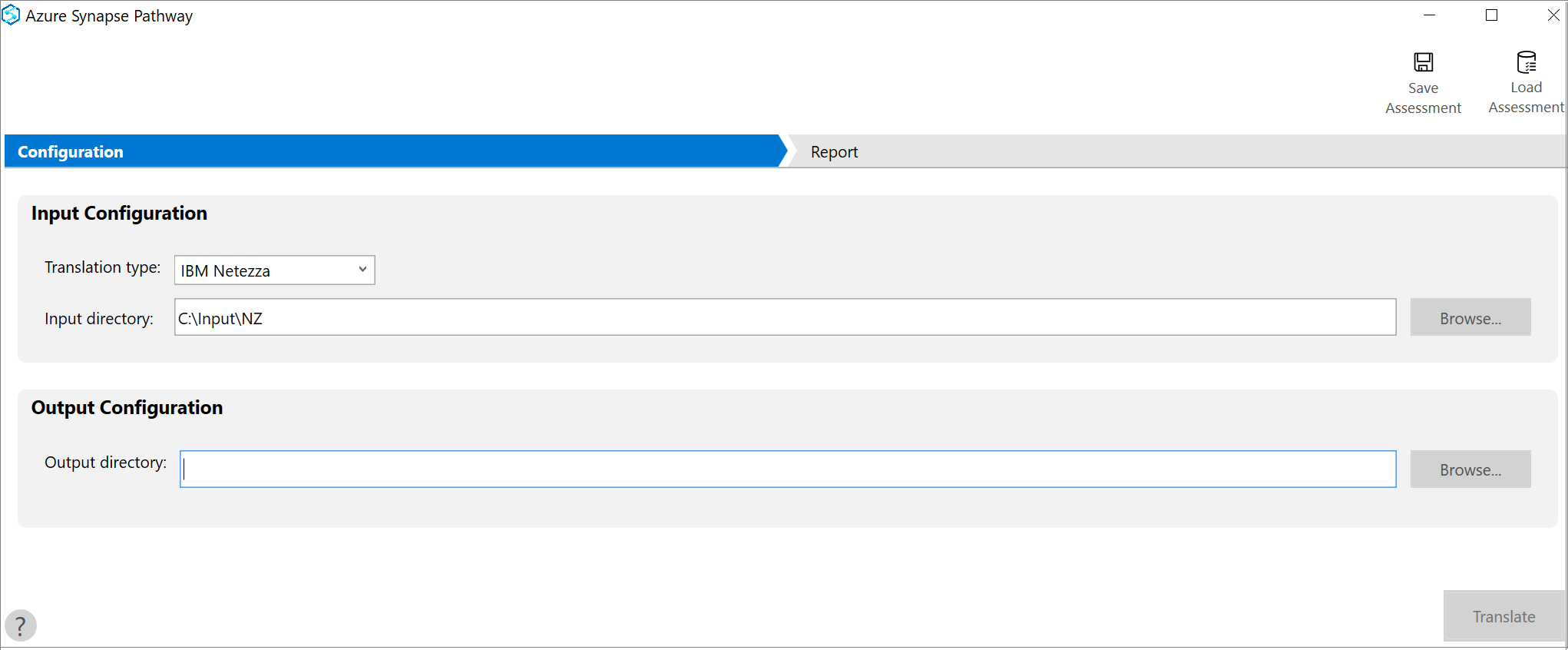
Klicken Sie zum Auswählen des Ausgabeverzeichnisses auf „Durchsuchen“, um den Ort für die Ausgabe anzugeben.
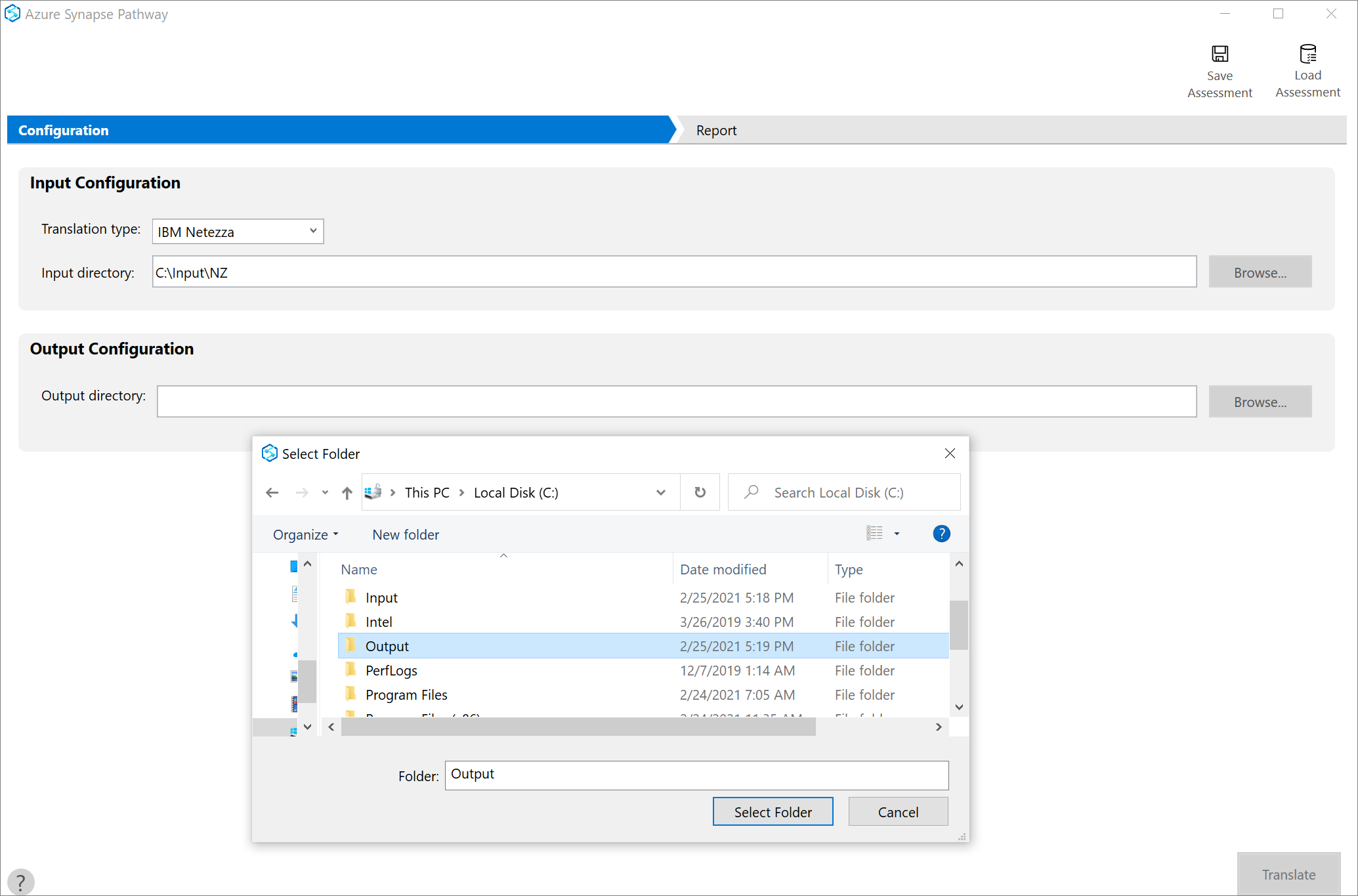
Klicken Sie auf Übersetzen, um die Übersetzung zu starten.
Anzeigen der Ergebnisse
Die Dauer der Bewertung hängt von der Anzahl der hinzugefügten Datenbanken und der Größe der Schemas der einzelnen Datenbanken ab. Die Ergebnisse für die einzelnen Datenbanken werden angezeigt, sobald sie verfügbar sind.
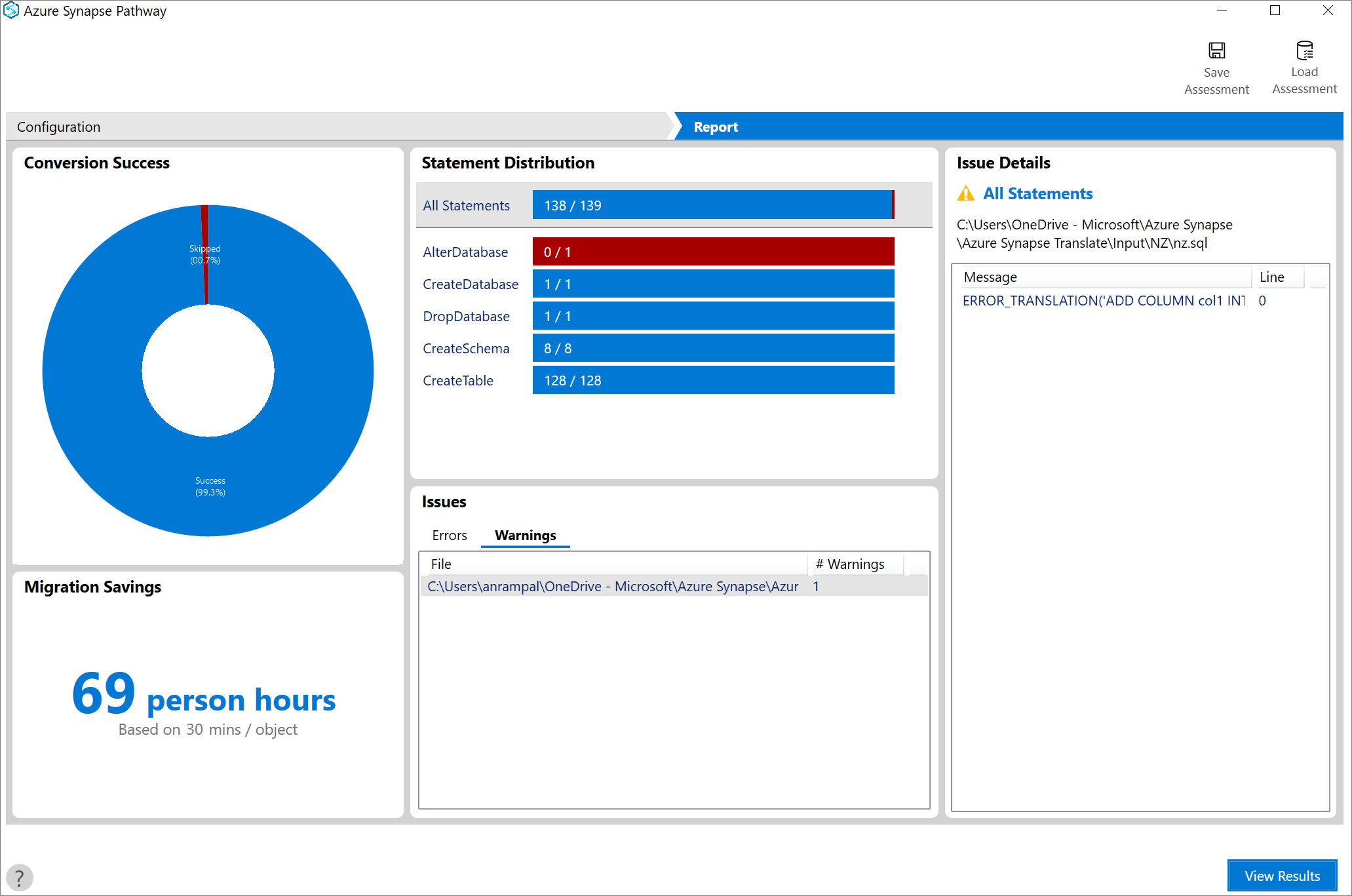
Durch Klicken auf „Ergebnisse anzeigen“ gelangen Sie zu dem im vorherigen Schritt angegebenen Ausgabeverzeichnis, in dem die übersetzte(n) Skriptdatei(en) basierend auf Ihrer Eingabeverzeichnisstruktur angezeigt werden.
Das Verzeichnis enthält die Projektstruktur, die Sie problemlos in Ihr GitHub-Repository committen können.
Eine Ergebnisdatei, die eine Liste mit Fehlern und Warnungen enthält, wird ebenfalls in das Ausgabeverzeichnis geladen.
Ausführen der Übersetzung mithilfe der Befehlszeile
- Bei der Installation wird „AspCmd.exe“ unter „C:\Programme (x86)\Azure Synapse Pathway“ verfügbar sein.
- Öffnen Sie die Eingabeaufforderung, und navigieren Sie zum Speicherort der Datei.
- Geben Sie „aspcmd.exe --help“ ein, um eine Liste mit Befehlen anzuzeigen.
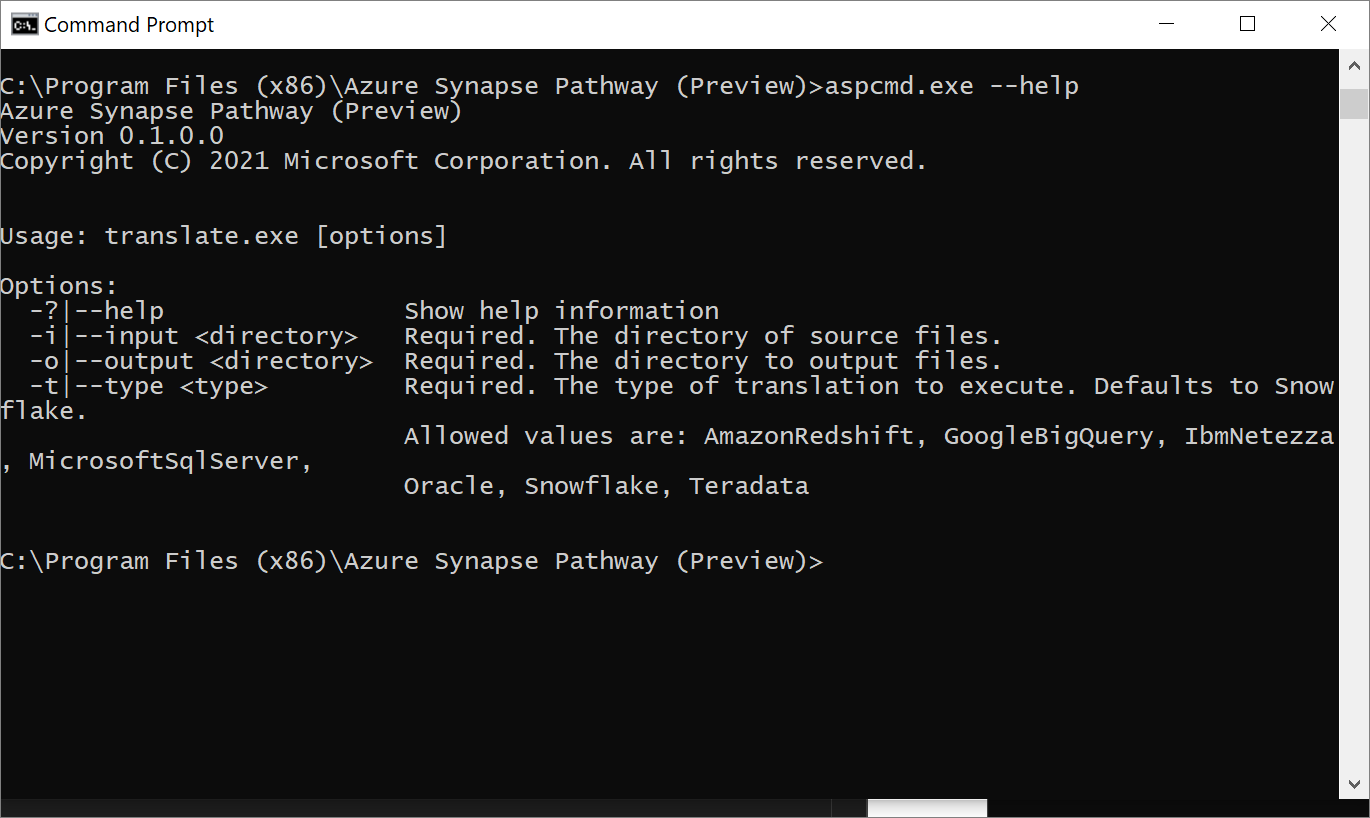
- Sie können mit der Ausführung der Übersetzung mithilfe der Befehlszeile starten.
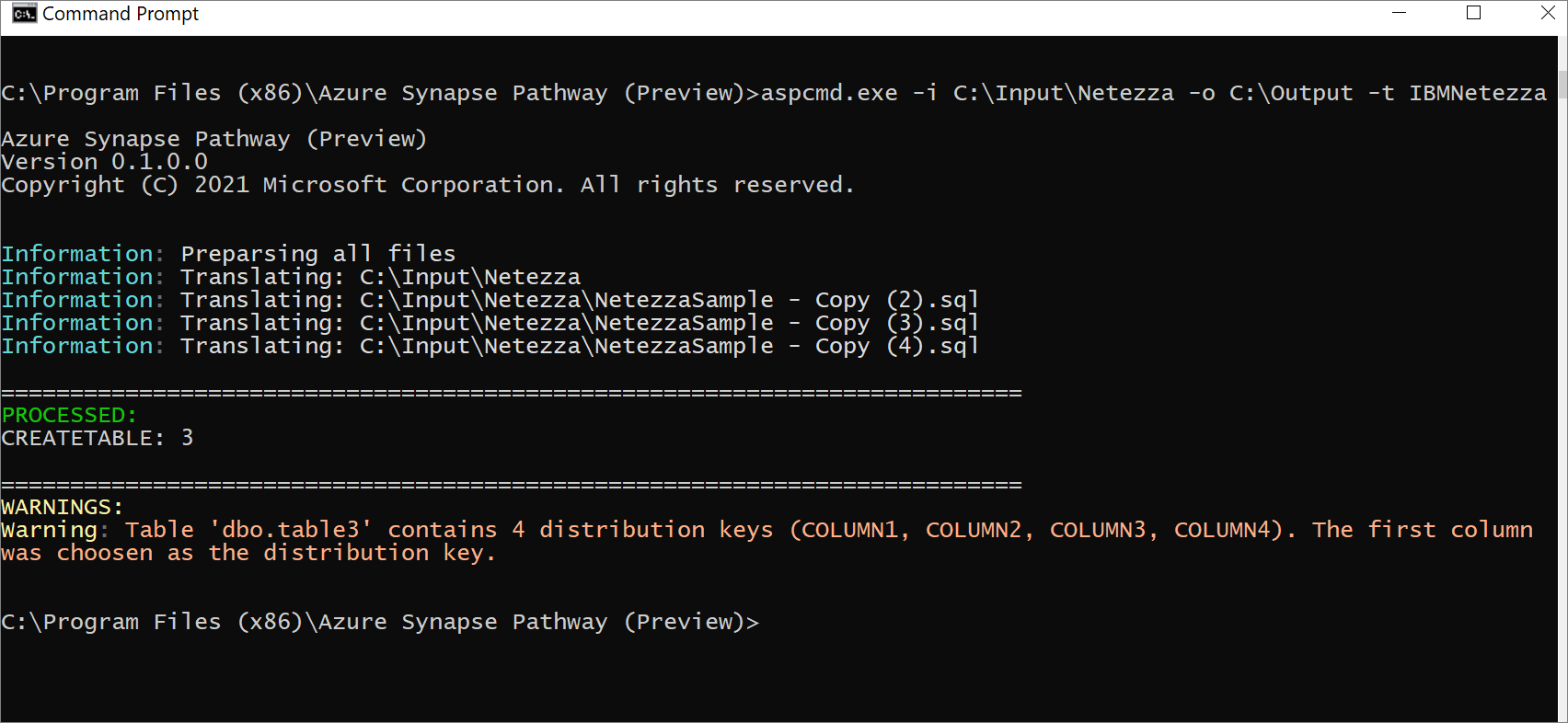
Nächste Schritte
Informieren Sie sich darüber, wie Sie die Bewertung speichern und laden.
Feedback
Bald verfügbar: Im Laufe des Jahres 2024 werden wir GitHub-Issues stufenweise als Feedbackmechanismus für Inhalte abbauen und durch ein neues Feedbacksystem ersetzen. Weitere Informationen finden Sie unter https://aka.ms/ContentUserFeedback.
Feedback senden und anzeigen für